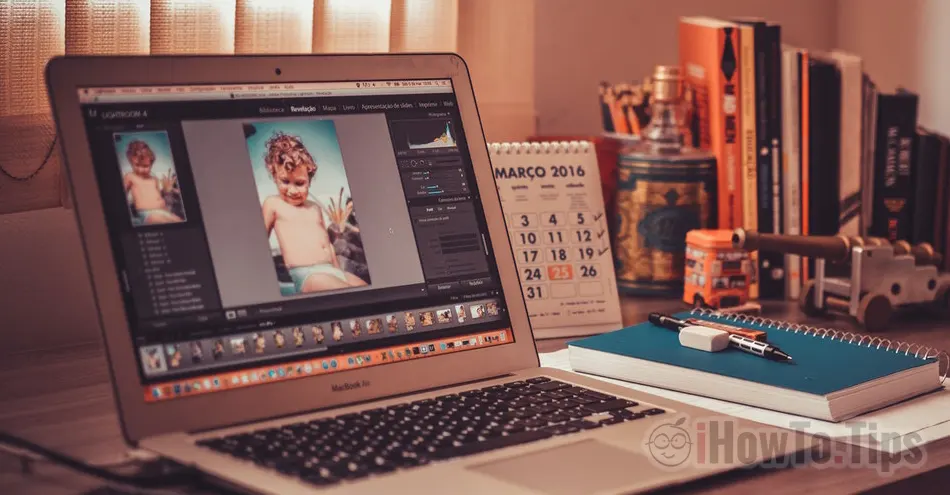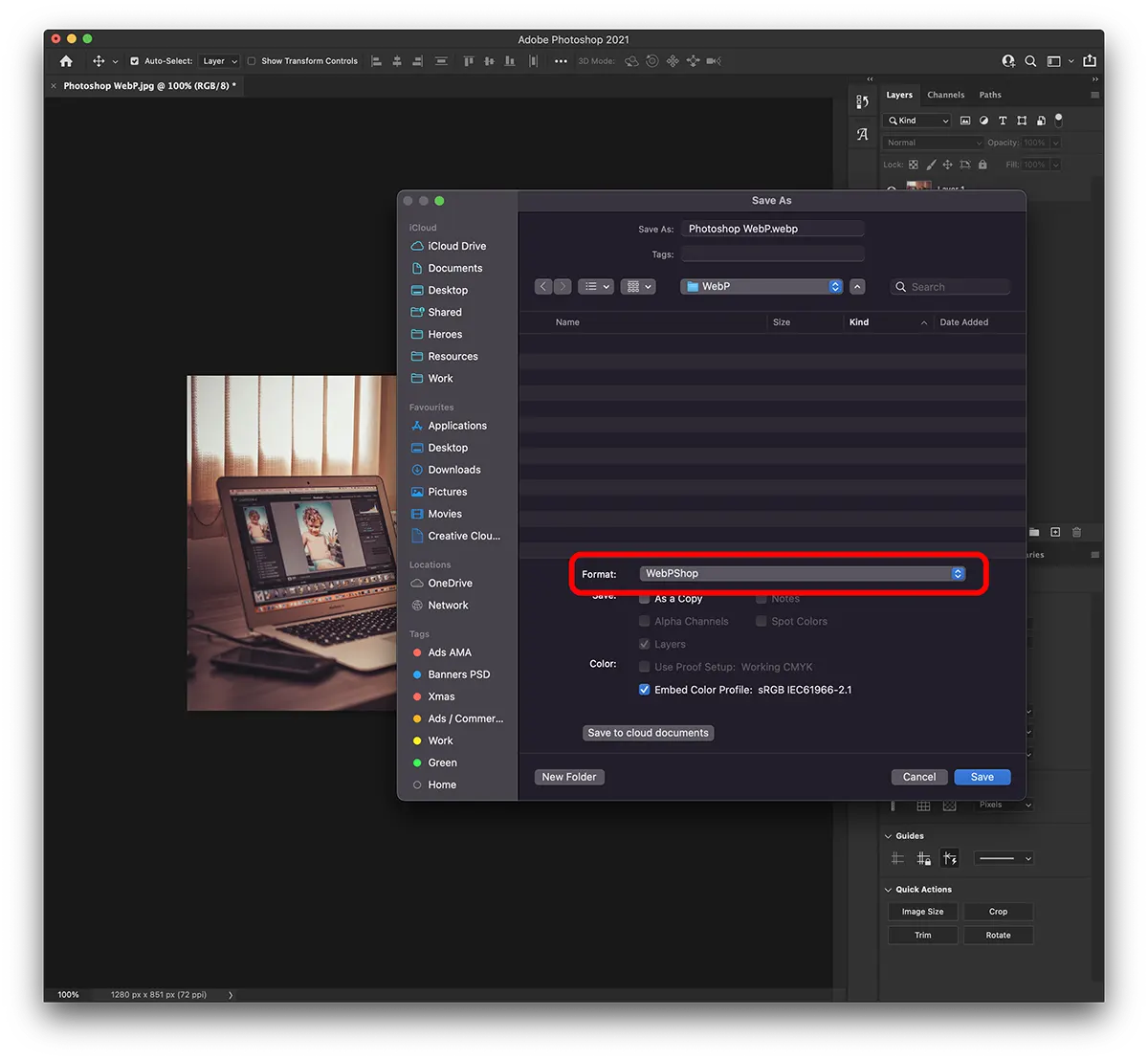Jednostavan vodič koji vam pokazuje kako izvesti WebP u Photosuskoči Windows ili na Macu. Pretvorite JPG, PNG u WebP na Mac si Windows Pretvorite JPG, PNG ili bilo koji drugi format koji podržava Photoshop sljedeće generacije WebP formata.
Pregled sadržaja
Što su WebP slike?
Ukratko, WebP je relativno novi format za slike, koji je razvio Google i preporučuje se za korištenje na webu. Format ima algoritam kompresije s gubitkom (lossy), bez značajnog utjecaja na kvalitetu slike. JPG, PNG slika pretvorena u WebP imat će znatno smanjeni volumen. Bolja kompresija također znači veću brzinu preuzimanja uz smanjenu potrošnju podataka za posjetitelje web mjesta koje ima formatirane slike WebP.
Serve images in next-gen formats
Image formats like WebP and AVIF often provide better compression than PNG or JPEG, which means faster downloads and less data consumption.
Kako izvesti WebP u Photoshop 23.1 ili starije verzije
počevši s Photoshop 23.2 aplikacija izvorno podržava format WebP, u Photoshop datoteke se mogu otvarati, uređivati, stvarati i izvoziti WebP.
Za verzije Photoshop 23.1 ili stariji, korisnici moraju instalirati dodatak WebPShop za WebP izvoz u Photoshmelj.
Windows - Izvoz slika u WebP
1. Preuzmite dodatak WebPShop za Windows od GitHub.
2. Kopirajte dodatak u mapu:
\Program Files\Common Files\Adobe\Plug-Ins\CC3. otvoreno Photoshmelj.
macOS - Izvoz slika u WebP
1. Preuzmite WebPShop dodatak za WebP izvoz iz GitHub.
2. Raspakirajte i kopirajte datoteku WebPShop.plugin u mapi:
/Library/Application Support/Adobe/Plug-Ins/CCupotreba Finder → Go → Go to Folder..
3. Sasvim je moguće da sigurnost Mac da ne dopusti pokretanje ovog dodatka ako ne može potvrditi programera.
WebPShop.plugin cannot be opened because the developer cannot be verified
otvoreno terminal i pokrenite naredbu:
sudo xattr -r -d com.apple.quarantine /Library/Application\ Support/Adobe/Plug-Ins/CC/WebPShop.plugin4. otvoreno Photoshmelj.
Oboje na Windows i Mac izvoz datoteke u WebP formatu iz Photoshop je vrlo jednostavan:
File → Save as… → Format: WebPShop
Možete odabrati razinu kompresije za izvezenu WebP sliku.
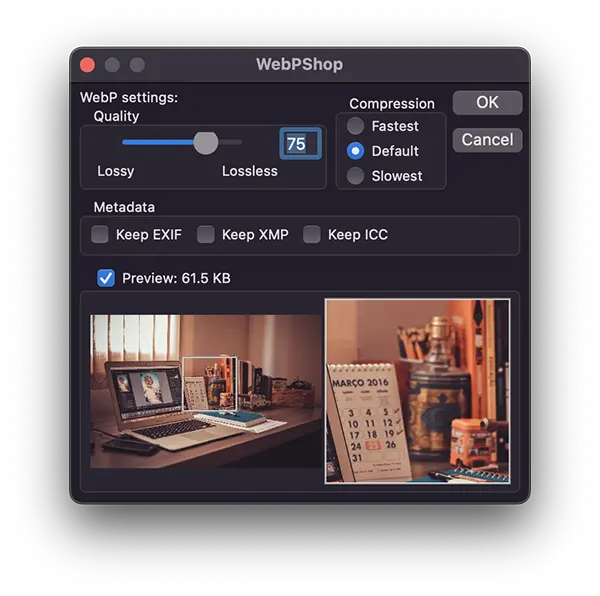
Na kraju ćete dobiti slike s vrlo dobrom kompresijom, uz pomoć WebP formata Photoshmelj.